Win10怎么换成英文版?Win10换成英文版的操作方法!
时间:2017-04-06 来源:互联网 浏览量:
Win10该如何换成英文版呢?有些用户需要在英文的Win10系统中进行操作,但是我们平时使用的都是中文版的win10操作系统,在本文中系统粉小编教大家将win10系统修改为英文的操作方法!
Win10换成英文版的操作方法,以为为例:
1、在系统中的开始菜单上单击鼠标右键,选择【控制面板】;
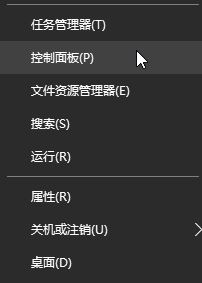
2、在控制面板中点击“时钟,语言和区域”;
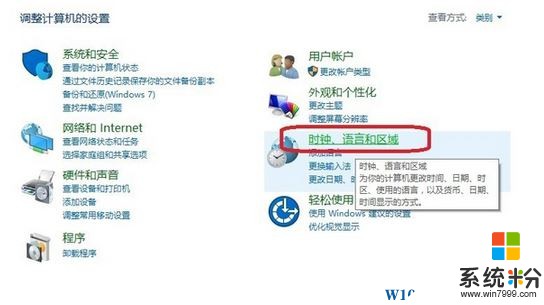
3、点击【语言】;
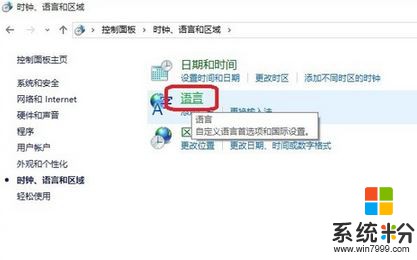
4、点击【添加语言】;
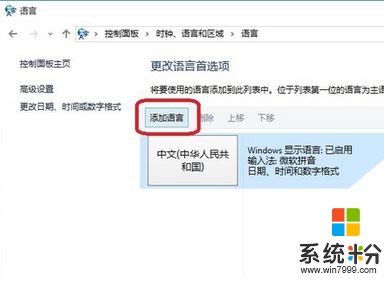
5、为了快速找到语言,可以在右上角搜索框输入语言名称,我们输“英语”;
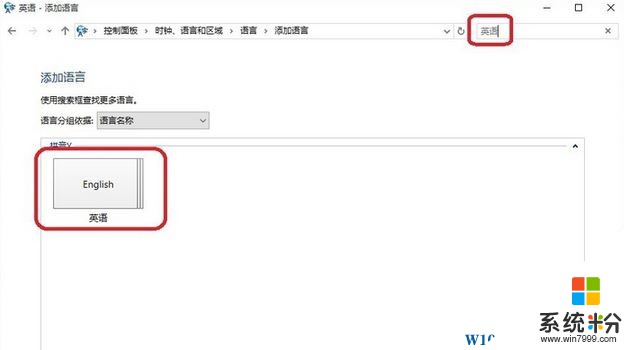
6、点击搜索到的“英语”点击“打开”,选择“英语(美国)”点击添加;
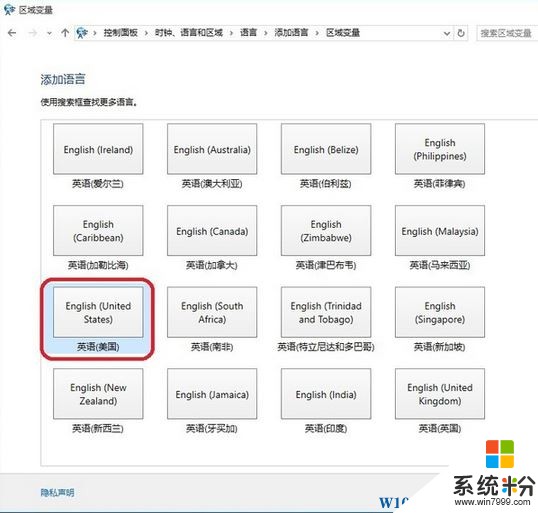
7、返回到语言首页,点击刚添加的英文,打开“选项”;
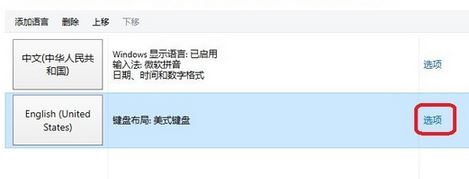
8、点击“下载并安装语言包”;
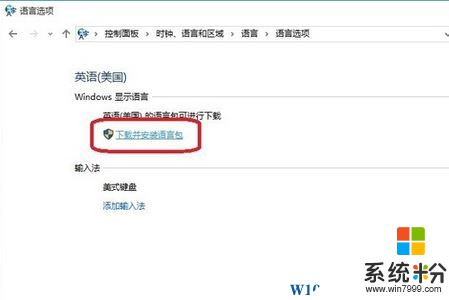
9、等待下载语言包,下载完会自动安装;
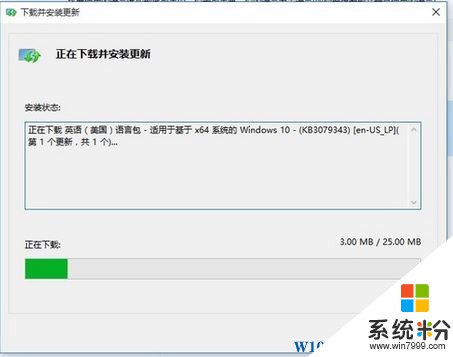
10、下载安装完成后再次点击英文的“选项”;
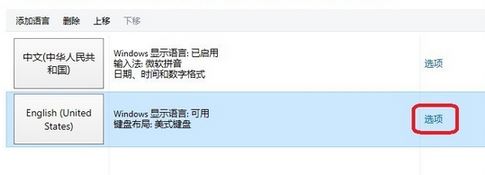
11、选择“使该语言成为主要语言”;
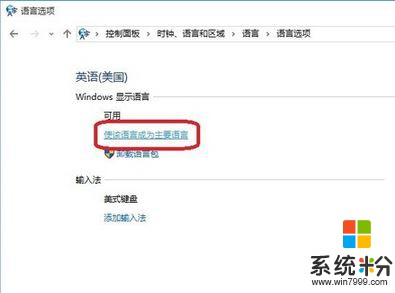
12、弹出 “你必须注销才能使显示语言更改生效”的框中点击“立即注销”即可。
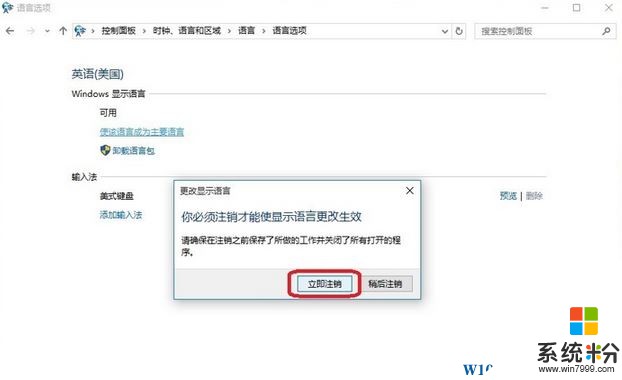
设置完成后重新登录系统就可以看到系统编程英文版了,当然如果你想使用原滋原味的英文版win10操作系统可以通过()下载安装
Win10换成英文版的操作方法,以为为例:
1、在系统中的开始菜单上单击鼠标右键,选择【控制面板】;
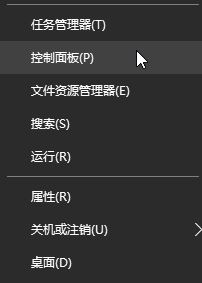
2、在控制面板中点击“时钟,语言和区域”;
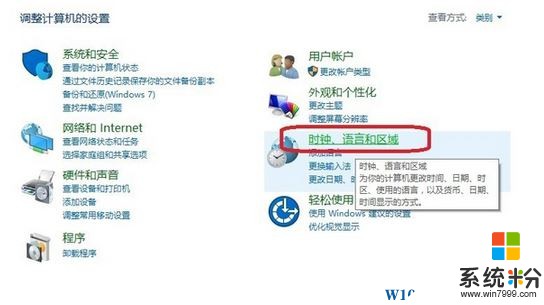
3、点击【语言】;
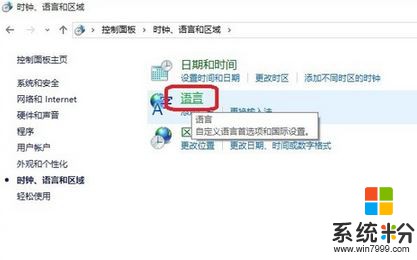
4、点击【添加语言】;
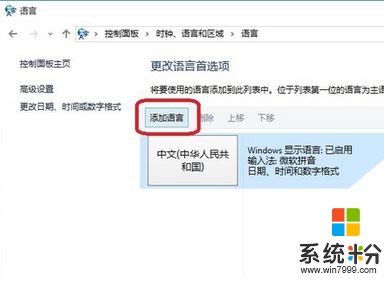
5、为了快速找到语言,可以在右上角搜索框输入语言名称,我们输“英语”;
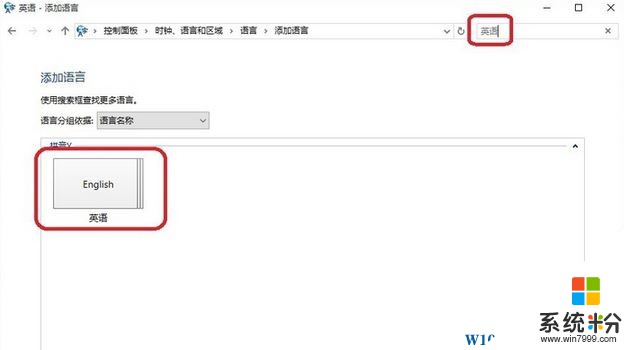
6、点击搜索到的“英语”点击“打开”,选择“英语(美国)”点击添加;
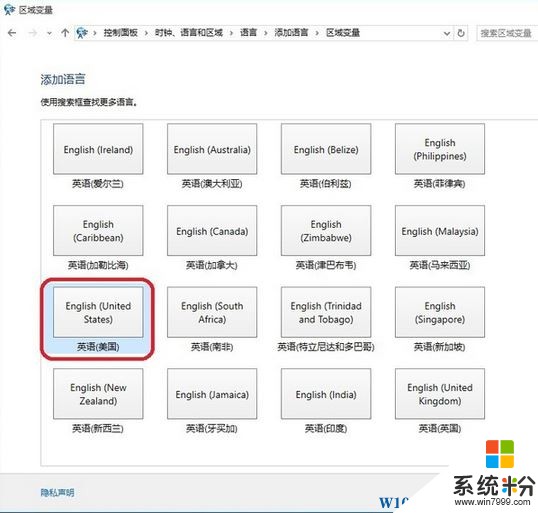
7、返回到语言首页,点击刚添加的英文,打开“选项”;
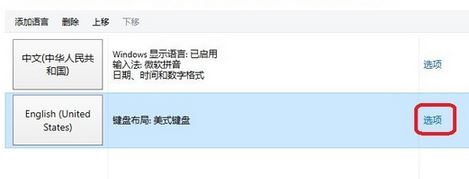
8、点击“下载并安装语言包”;
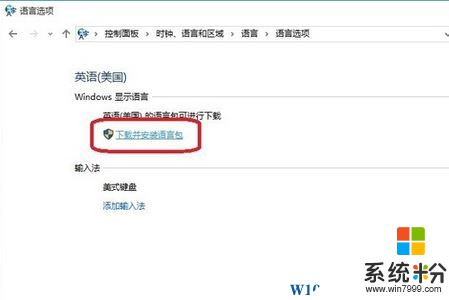
9、等待下载语言包,下载完会自动安装;
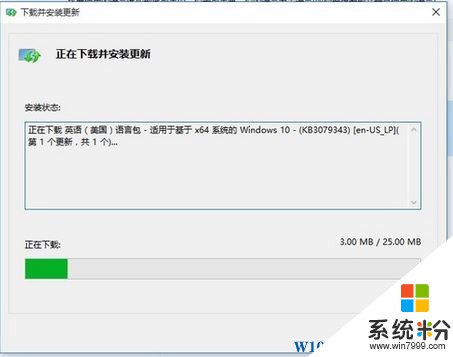
10、下载安装完成后再次点击英文的“选项”;
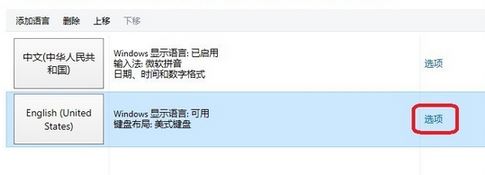
11、选择“使该语言成为主要语言”;
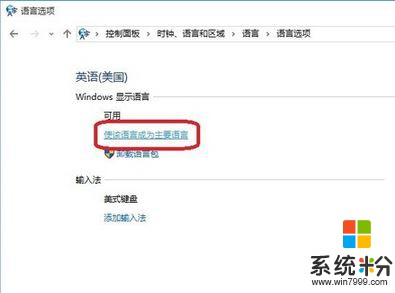
12、弹出 “你必须注销才能使显示语言更改生效”的框中点击“立即注销”即可。
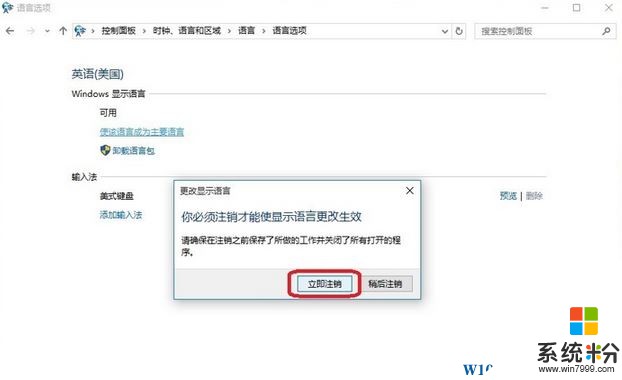
设置完成后重新登录系统就可以看到系统编程英文版了,当然如果你想使用原滋原味的英文版win10操作系统可以通过()下载安装
我要分享:
相关教程
- ·Win10怎么改成中文?Win10英文本改中文的操作方法!(图文教程)
- ·Win10系统安装UG9.0是英文版的怎么办?改变量换成中文方法
- ·win10英文版如何改成中文版?win10语言将英文改为中文的方法!
- ·win10添加英文键盘以及设置默认输入法为英文怎么操作 如何在win10添加英文键盘以及设置默认输入法为英文
- ·win10中文版变成英文版的解决办法!
- ·Win10中文改英文的操作方法!(装b必备)
- ·桌面文件放在d盘 Win10系统电脑怎么将所有桌面文件都保存到D盘
- ·管理员账户怎么登陆 Win10系统如何登录管理员账户
- ·电脑盖上后黑屏不能唤醒怎么办 win10黑屏睡眠后无法唤醒怎么办
- ·电脑上如何查看显卡配置 win10怎么查看电脑显卡配置
win10系统教程推荐
- 1 电脑快捷搜索键是哪个 win10搜索功能的快捷键是什么
- 2 win10系统老是卡死 win10电脑突然卡死怎么办
- 3 w10怎么进入bios界面快捷键 开机按什么键可以进入win10的bios
- 4电脑桌面图标变大怎么恢复正常 WIN10桌面图标突然变大了怎么办
- 5电脑简繁体转换快捷键 Win10自带输入法简繁体切换快捷键修改方法
- 6电脑怎么修复dns Win10 DNS设置异常怎么修复
- 7windows10激活wifi Win10如何连接wifi上网
- 8windows10儿童模式 Win10电脑的儿童模式设置步骤
- 9电脑定时开关机在哪里取消 win10怎么取消定时关机
- 10可以放在电脑桌面的备忘录 win10如何在桌面上放置备忘录
win10系统热门教程
- 1 win10每次操作都需要询问 win10打开软件每次都要询问管理员权限
- 2 win10鼠标右键没有属性的解决方法!
- 3 win10五笔输入法怎么添加,win10增加五笔输入法的方法
- 4Win10怎么去掉欢迎界面?Win10取消欢迎界面的操作方法!
- 5win10更新失败怎么删除文件?Win10删除更新文件的方法!
- 6win10正式版语言栏怎么设置成win7的样式【图文教程】
- 7win10登录密码取消的方法,win10取消开机密码步骤
- 8装了win10如何把旧系统安装文件删掉 装了win10把旧系统安装文件删掉的方法
- 9Win10系统中qq面板上的qq空间和邮箱打不开的解决方法!
- 10Win10驱动精灵无法安装该怎么办?
最新win10教程
- 1 桌面文件放在d盘 Win10系统电脑怎么将所有桌面文件都保存到D盘
- 2 管理员账户怎么登陆 Win10系统如何登录管理员账户
- 3 电脑盖上后黑屏不能唤醒怎么办 win10黑屏睡眠后无法唤醒怎么办
- 4电脑上如何查看显卡配置 win10怎么查看电脑显卡配置
- 5电脑的网络在哪里打开 Win10网络发现设置在哪里
- 6怎么卸载电脑上的五笔输入法 Win10怎么关闭五笔输入法
- 7苹果笔记本做了win10系统,怎样恢复原系统 苹果电脑装了windows系统怎么办
- 8电脑快捷搜索键是哪个 win10搜索功能的快捷键是什么
- 9win10 锁屏 壁纸 win10锁屏壁纸设置技巧
- 10win10系统老是卡死 win10电脑突然卡死怎么办
